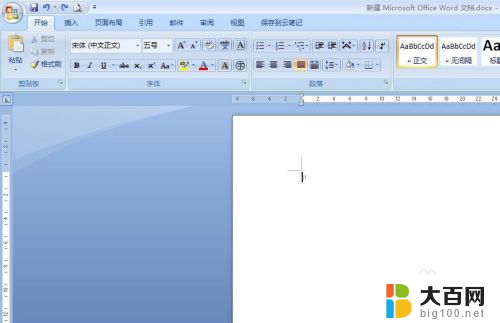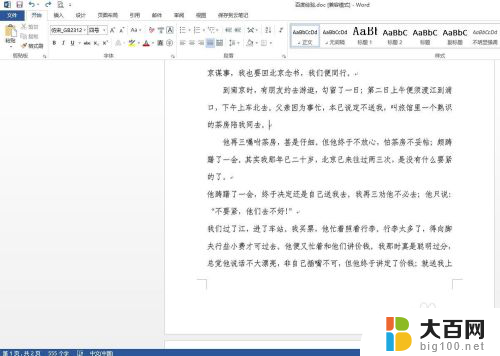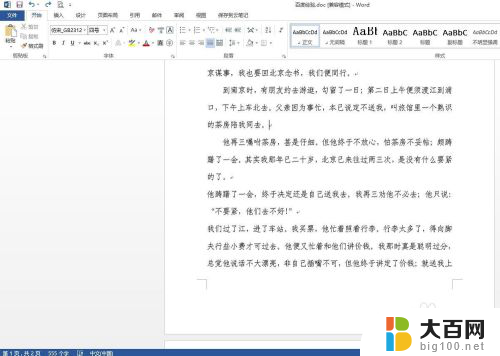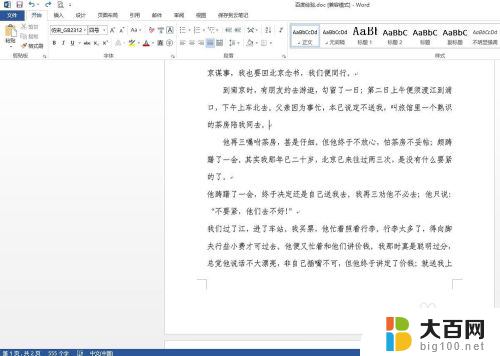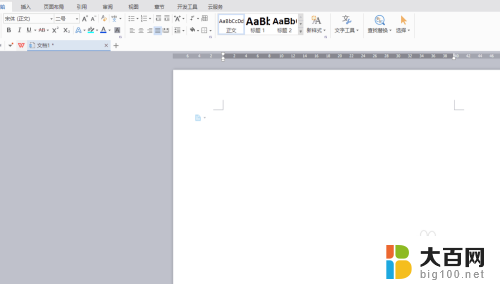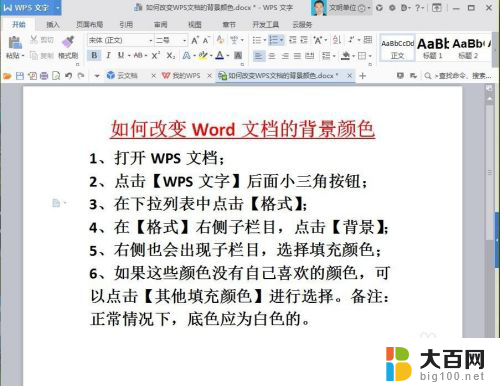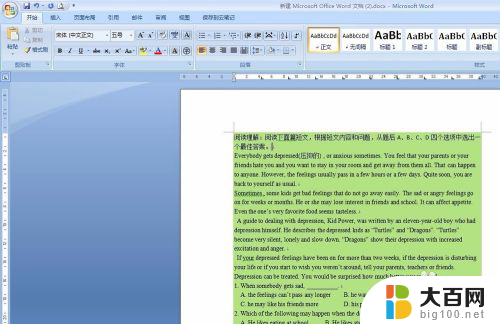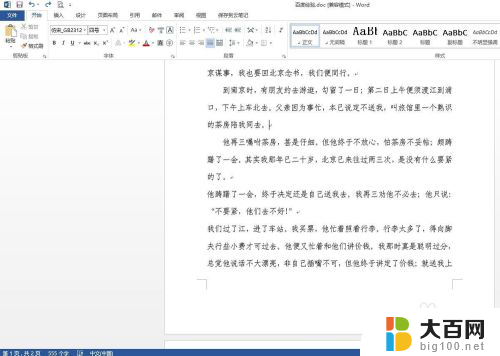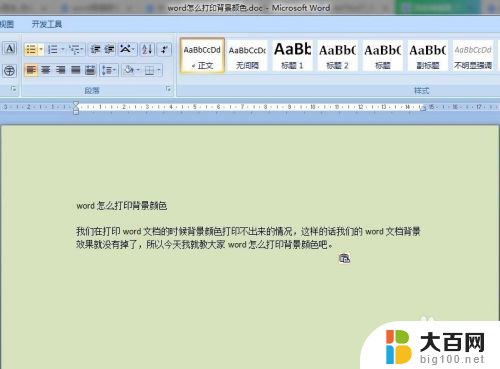word文档背景logo怎么设置 Word背景颜色和背景logo怎么设置
更新时间:2023-12-14 14:48:52作者:jiang
在使用Word文档时,我们经常需要对文档的背景进行设置,以使其更加个性化和专业,其中两个常见的设置是背景颜色和背景logo。通过设置背景颜色,我们可以改变文档的整体色调,使其更加符合我们的需求和品味。而设置背景logo,则可以在文档中添加一个独特的标识,如公司的Logo或其他个性化的图标,以增加文档的辨识度和美观性。接下来我们将详细介绍如何在Word文档中设置背景颜色和背景logo,让您的文档与众不同。
具体方法:
1首先打开你要操作的word文件2然后依次打开“格式”——“背景”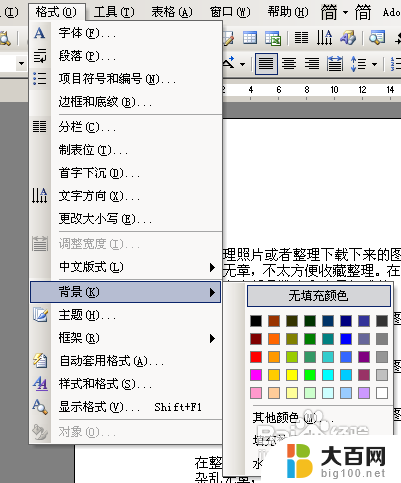 3这时候,你任意选择一个颜色。便是整个word的背景颜色,例如我选择浅绿色,word就如下图所示:
3这时候,你任意选择一个颜色。便是整个word的背景颜色,例如我选择浅绿色,word就如下图所示: 4这时你还可以选择“其他颜色”“填充效果”来进行调整
4这时你还可以选择“其他颜色”“填充效果”来进行调整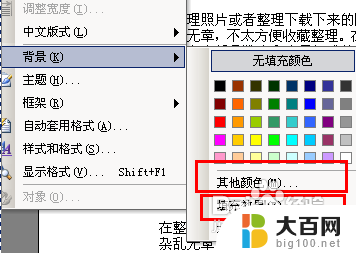 5选择“背景” 下的“水印”,会弹出下面对话框
5选择“背景” 下的“水印”,会弹出下面对话框 6选择“图片水印”可以把你制作好的logo插入每个word页面的正中央,选择“文字水印”可以书写你公司的名字
6选择“图片水印”可以把你制作好的logo插入每个word页面的正中央,选择“文字水印”可以书写你公司的名字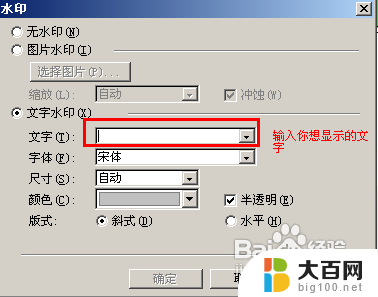 7输入完成后,选择字体,尺寸,颜色等后点击确定,整个word就会显示你的文字logo了。
7输入完成后,选择字体,尺寸,颜色等后点击确定,整个word就会显示你的文字logo了。
以上就是如何设置Word文档的背景Logo的全部内容,有需要的用户可以按照上述步骤进行操作,希望这些信息对大家有所帮助。